
Lesley Fowler
0
2528
509
Si ha actualizado recientemente a la nueva actualización de Windows 10 Fall Creators, haga esto antes de cada actualización o instalación de Windows 10 Haga esto antes de cada actualización o instalación de Windows 10 Windows 10 recibe actualizaciones importantes dos veces al año, más actualizaciones mensuales. Le mostramos lo que debe hacer antes de ejecutar Windows Update. ¡Ahora puede venir Patch Tuesday! , probablemente hayas notado una nueva carpeta en esta PC. Se llama Objetos 3D, y la verdad sea dicha, no es nada especial. El icono que ve simplemente enlaza a una carpeta en su archivo de usuario.
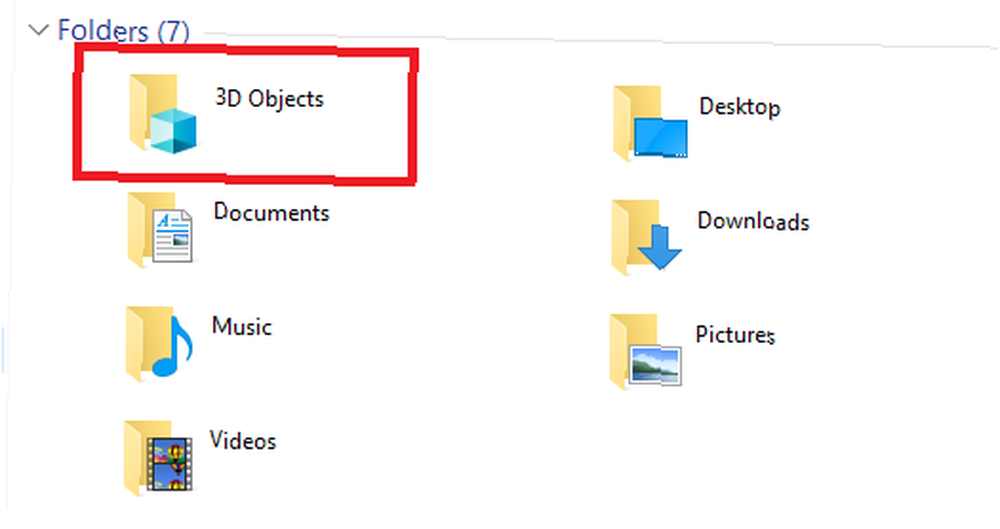
De forma predeterminada, cualquier creación que realice en Paint 3D Probamos la Vista previa de MS Paint 3D: esto es lo que pensamos Probamos la Vista previa de MS Paint 3D: Esto es lo que creemos que MS Paint ha existido desde que Windows existió. La actualización de Windows 10 Creators incluirá Paint 3D y Remix 3D. ¿Estas herramientas gratuitas ayudarán a que el modelado 3D se generalice? o 3D Builder guardan en él, pero su repentina presencia en esta PC se siente como un truco de marketing de Microsoft. ¿La compañía solo está tratando de crear conciencia sobre las características 3D? Seguramente sabe que los servicios 3D son irrelevantes para la gran mayoría de sus usuarios?
Afortunadamente, puedes deshacerte de él.
Eliminar la carpeta de objetos 3D en Windows 10
Para eliminar objetos 3D de esta PC, deberá realizar algunos cambios en el Registro. Cometer un error al modificar el Registro puede tener graves consecuencias para la estabilidad del sistema, así que primero haga una copia de seguridad del Registro Cómo hacer una copia de seguridad y restaurar el Registro de Windows Cómo hacer una copia de seguridad y restaurar el Registro de Windows La edición del Registro desbloquea algunos ajustes geniales, pero puede ser peligroso. Aquí se explica cómo hacer una copia de seguridad del Registro antes de realizar cambios para que se puedan revertir fácilmente. , luego siga estas instrucciones cuidadosamente:
- prensa Win + R para abrir el correr ventana.
- Tipo regedit y presione Entrar.
- Hacer clic Sí en el cuadro Control de cuentas de usuario.
- En el Editor del registro, navegue hasta HKEY_LOCAL_MACHINE \ SOFTWARE \ Microsoft \ Windows \ CurrentVersion \ Explorer \ MyComputer \ NameSpace usando el panel izquierdo o la barra de direcciones en la parte superior de la ventana.
- Localizar 0DB7E03F-FC29-4DC6-9020-FF41B59E513A y haga clic derecho sobre él.
- En el menú contextual, haga clic en Borrar.
- Ahora ve a HKEY_LOCAL_MACHINE \ SOFTWARE \ Wow6432Node \ Microsoft \ Windows \ CurrentVersion \ Explorer \ MyComputer \ NameSpace.
- Encontrar 0DB7E03F-FC29-4DC6-9020-FF41B59E513A.
- De nuevo, haga clic derecho en la tecla y seleccione Borrar.

Para asegurarse de que el proceso ha funcionado, abra el Explorador de archivos y haga clic en Esta PC. Ahora la carpeta de objetos 3D debería desaparecer. Desafortunadamente, la eliminación podría deshacerse cuando Windows emita actualizaciones futuras. Para protegerse, marque esta página y vuelva a consultarla en el futuro.
¿Eliminarás la carpeta 3D Objects de esta PC? Háganos saber en los comentarios a continuación.











